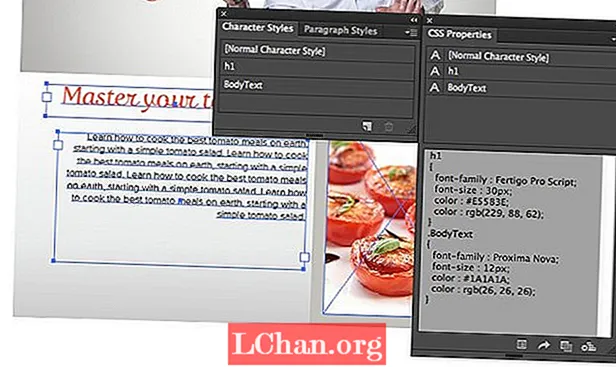İçerik
- 1.Çözüm: Kayıp Excel Parolasını VBA Kodu ile Kurtarın
- 2.Çözüm: Sıkıştırılmış Dosyayla Eksik Excel Parolasını Alın
- 3. Çözüm: Kayıp Excel Parolasını Çevrimiçi Parola Kurtarma Web Sitesi ile Geri Yükleyin
- 4.Çözüm: Kaybolan Excel Parolasını Excel Password Recovery ile Bulun
- Sonuç
Excel şifresini kaybettiyseniz, endişelenmeniz gereken hiçbir şey yoktur. Excel dosyaları bizim için önemlidir, çünkü bu dosyalarda önemli verileri depoluyoruz ve başkalarının bunları düzenlemesini veya açmasını istemiyoruz. Bazen bir excel dosyasını kilitleriz ancak daha sonra şifreyi unuturuz. Sonuç olarak bizim için korkunç bir sorun haline geliyor. Ancak bu makaleyi okuyorsanız, Excel için kaybolan parolayı kolayca kurtarabilirsiniz. Bu makale, Excel dosyanız için kaybolan parolayı kolayca kurtarmanız için size en iyi 4 çözümü verecektir.
- 1.Çözüm: Kayıp Excel Parolasını VBA Kodu ile Kurtarın
- 2.Çözüm: Sıkıştırılmış Dosyayla Eksik Excel Parolasını Alın
- 3. Çözüm: Kayıp Excel Parolasını Çevrimiçi Parola Kurtarma Web Sitesi ile Geri Yükleyin
- 4.Çözüm: Kaybolan Excel Parolasını Excel Password Recovery ile Bulun
Doğru adımları ve yöntemleri izlemezseniz, bir Excel şifresini kurtarmak sizin için biraz zor olabilir. Çözümünüz yoksa, bir Excel şifresini kaybetmek sizin için en kötü şey olabilir. Ancak bu yazıda probleminiz için ihtiyacınız olan doğru çözümleri alacaksınız ve çözmenin tek yolu her adımı doğru bir şekilde takip etmektir.
1.Çözüm: Kayıp Excel Parolasını VBA Kodu ile Kurtarın
Microsoft Excel'in 2003'ün üzerindeki sürümler gibi eski bir sürümünü kullanıyorsanız, kilitli bir excel dosyasının parolasını bir VBA kodu ile kolayca kırabilirsiniz. Ancak excel'in 2007 veya sonraki sürümleri gibi daha yeni sürümlerini kullanıyorsanız, gelişmiş düzey güvenlikleri nedeniyle, dosya şifresini kırmak için VBA kodunu kullanamazsınız. Kayıp Excel şifresini geri almak için şu adımları izleyin.
1. Önce korumalı çalışma sayfanızı açın. Şimdi, "Uygulamalar için Microsoft Visual Basic Penceresini" açacak olan "ALT + F11" tuşlarını basılı tutun.
2. Şimdi "Ekle" seçeneğine tıklayın ve aşağıdaki kodu modül kutusuna yapıştırmak için "Modül" ü seçin.

3. Son olarak, klavyenizden F5 düğmesine dokunun ve bir açılır kutu açılacaktır, "Tamam" ı tıklayın. Şifreniz korumalı çalışma sayfasından derhal silinecektir.
2.Çözüm: Sıkıştırılmış Dosyayla Eksik Excel Parolasını Alın
Bir çalışma sayfasını düzenleyemiyorsanız ve bir çalışma kitabının / çalışma sayfasının yapısı kilitliyse, bu yöntemi kullanabilirsiniz. Dosyanız şifre korumalıysa, bu yöntemi kullanamazsınız.
1. Önce excel dosyasının uzantısını “.xlsx” den “zip” e değiştireceksiniz. Excel dosyanızın dosya adından sonra dosya uzantısını görebileceksiniz.

2. Şimdi 7zip veya WinRAR gibi herhangi bir zip çıkarıcı kullanarak zip dosyasını çıkartmanız gerekecek. Zip dosyasına sağ tıklayın ve "Buradan Çıkart" ı seçin. Excel dosyanızla aynı adı taşıyan bir klasör alacaksınız.

3. Şimdi "xl" klasörünü ve size belge dosyasının tüm sayfalarını verecek "çalışma sayfaları" klasörünü açın. Her sayfa, "sayfa1.xml" olarak adlandırılacaktır.

4. Kilitli çalışma sayfasına sağ tıklayarak “Düzenle” yi seçin, dosyayı not defterinde açacaktır. Şimdi, dosyada "sheetProtection" veya "workbookProtection" ı bulmak için klavyeden "Ctrl + F" düğmesine dokunun. Bu sayfayı kilitlemek için kullanılan algoritmanın bilgilerini bulacaksınız.
5. Şimdi, köşeli parantezler içindeki tüm bilgileri ve ayrıca "sheetProtection" kelimesini silin ve dosyayı kaydedin.
6. Şimdi dosyayı seçin ve kopyalamak için “Ctrl + C” ye basın ve üzerine çift tıklayarak Zip dosyasını açın. Dosyayı şimdi çıkarmanız gerekmeyecek.

7. Bu sefer çalışma sayfasını kaydettiğiniz klasöre gidin. "Xl" klasörünü ve "çalışma sayfaları" klasörünü açın. Düzenlediğiniz "çalışma kitabı.xml" dosyanız "xl" klasöründe olacaktır.
8. Şimdi eski dosyanın üzerine yazarak düzenlenen dosyayı bu klasöre yapıştırın. Son olarak, zip dosyasını kapatabilir ve dosyayı "xlsx" olarak yeniden adlandırabilirsiniz, bu da excel dosyanızı tekrar geri getirecektir.

9. Şimdi “xlsx” dosyasını açın, dosyayı şimdi şifre olmadan düzenleyebileceğinizi göreceksiniz!
3. Çözüm: Kayıp Excel Parolasını Çevrimiçi Parola Kurtarma Web Sitesi ile Geri Yükleyin
Kilitli bir dosya için bir seferde 1000'den fazla parola denemenize yardımcı olabilecek web sitelerinden bazı çevrimiçi araçları kolayca kullanabilirsiniz. Bu web sitelerini takip edin, dosyanızı yükleyin ve ardından parolayı kolayca alın.
- http://www.password-find.com
- https://www.password-online.com
- http://www.decryptum.com
4.Çözüm: Kaybolan Excel Parolasını Excel Password Recovery ile Bulun
Kayıp Excel parolanızı kurtarmanın en iyi yolu Excel için PassFab kullanmaktır. Çok çekirdekli bir GPU hızlandırması ile bu araç, kayıp Excel şifrenizi neredeyse hiç vakit kaybetmeden geri getirebilir. Bu kullanışlı yazılımla kendinize yardımcı olmak için aşağıdaki adımları izlemeniz yeterlidir.
Adım 1. PC'nize Excel şifre kurtarma yazılımını indirip kurun ve işlemi başlatmak için başlatın.
Adım 2. Excel dosyasını ekleyin ve durumunuza uyan bir şifre çözme yöntemi seçin.

Adım 3. “Başlat” a tıklayın ve yazılımın parolanın şifresini çözmesini bekleyin. Şifrenize bağlı olarak biraz zaman alabilir.

Şifrenizin bulunduğu bir açılır pencere göreceksiniz.
Sonuç
Bu makale, kayıp şifrenizi Excel dosyasına kurtarmanız için en iyi 4 çözümden başka bir şey içermez. Ancak hangi çözümü seçerseniz seçin, nihai çözüm yalnızca Excel şifre kurtarma yazılımı olabilir. Bu yazılım, diğer 3 yöntemde olduğu gibi sizi bekletmek yerine çok kısa sürede Excel şifrenizi alacaktır. Bu aracı bir kez deneyin ve kesinlikle Excel şifresiyle ilgili sorunlar için tekrar kullanacaksınız.